Al asociarse con tantas aplicaciones como sea posible, Monday.com se esfuerza por brindar a los equipos las herramientas que necesitan para trabajar desde cualquier lugar. Microsoft Teams está siguiendo el mismo movimiento, aumentando el número de integraciones disponibles para hacer su servicio más atractivo y funcional. Estas dos aplicaciones se han unido para ofrecer un servicio único.
A principios de julio de 2020, Monday.com anunció su integración con los equipos de Microsoft. Esta es la primera vez que las dos plataformas se pueden integrar sin una aplicación de terceros.
La integración permite a los usuarios acceder a las funciones de Monday.com desde su entorno de Microsoft Teams y enviar notificaciones push desde su entorno de Teams a Monday.com.
Beneficios de la integración de Microsoft Teams + Monday.com
Esta integración, una vez implementada, permite a sus usuarios hacer varias cosas asombrosas:
- Cree nuevos elementos en Monday.com desde una cuenta de Microsoft.
- Los usuarios de Monday.com pueden colaborar y administrar todo su flujo de trabajo en Microsoft Teams.
- Comparta elementos y tableros de Monday.com con sus colegas mediante Microsoft Teams.
- Cree « recetas » en Monday.com para notificar a los equipos de Microsoft sobre cualquier cambio, como la creación del artículo, el estado, las fechas de llegada, las actualizaciones del artículo, los cambios de columna y muchos otros.
- Los usuarios pueden usar la pestaña del espacio personal de Monday.com para realizar un seguimiento de los flujos de trabajo semanales y las bandejas de entrada.
Cómo integrar Monday.com con los equipos de Microsoft
Configuración de integración
El proceso de configuración de la integración de MS Teams es bastante sencillo.
- Primero, cree una cuenta de Monday.com si aún no tiene una.
- Iniciar sesión en su cuenta.
- Navegue hasta la tabla donde desea configurar la integración.
- Haga clic en el botón Integración ubicado en la parte superior derecha de la pantalla.
- Seleccione MS Teams de la lista de aplicaciones ofrecidas.
- Haga clic en el banner de incorporación de MS Teams y seleccione una de las recetas disponibles. Puede optar por notificar al canal del equipo cuando:
- Se acerca una cita
- Se crea un elemento
- Una columna cambia
- Un estado cambia
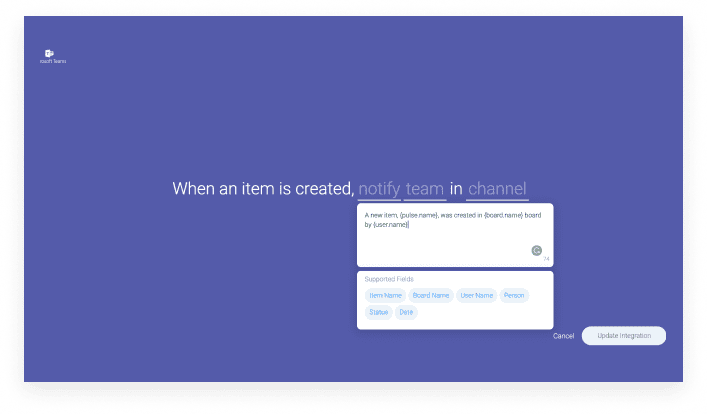
También hay opciones para enviar actualizaciones a un canal de Microsoft Team.
- Después de eso, seleccione la integración que desea crear.
- Se le pedirá que conecte su cuenta de Microsoft Teams a su cuenta de Monday.com.
- Inicie sesión en su cuenta de MS Teams con las credenciales de inicio de sesión de su administrador de Office 365. Si es el administrador, el proceso ya estará completo. De lo contrario, asegúrese de que el administrador sea parte del equipo y acepte la invitación para integrarse con Monday.com.
¡Y ya está! El proceso de incorporación está completo.
Cada una de las seis recetas disponibles hace que el flujo de trabajo en MS Teams sea más fácil y esté mejor coordinado. Por ejemplo, usar la receta «Cuando un estado cambia a algo, notificar al equipo en el canal» permite que todos estén al tanto del progreso de cualquier proyecto o tarea que tenga. Los involucrados serán notificados cuando un miembro del equipo complete una tarea, o algo se interrumpa o bloquee, sin tener que programar una reunión.
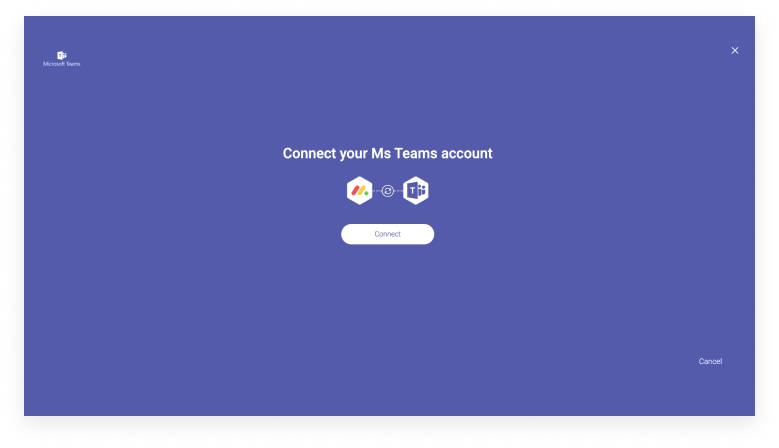
Integración de Monday.com con la aplicación Microsoft Teams
También puede, además de la integración de Microsoft Teams, usar la aplicación Microsoft Teams. Esta perfecta integración ofrece una funcionalidad específica que la página web no tiene. El uso de la aplicación MS Teams para la incorporación tiene varias ventajas.
- Agregue cualquier tablero de Monday.com directamente a sus canales de MS Teams.
- Personaliza las notificaciones de tu tablero de Monday.com. Elija qué notificaciones le enviará el chatbot del lunes.
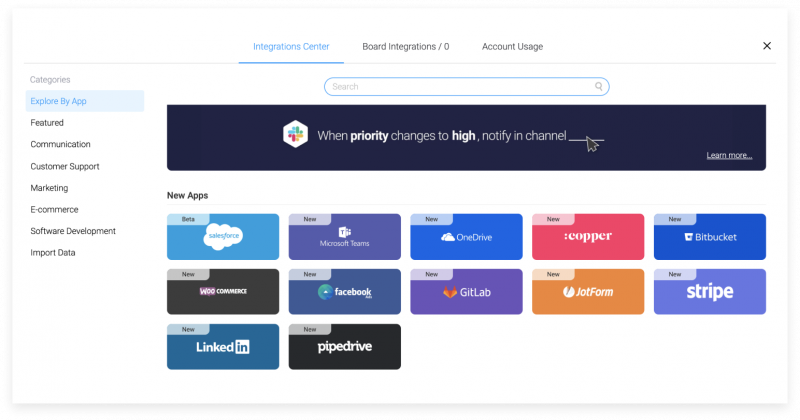
Cómo agregar un tablero de Monday.com a su canal de aplicaciones de MS Teams
Esta función le permitirá agregar un mapa específico como una pestaña en un canal seleccionado. Solo necesitas:
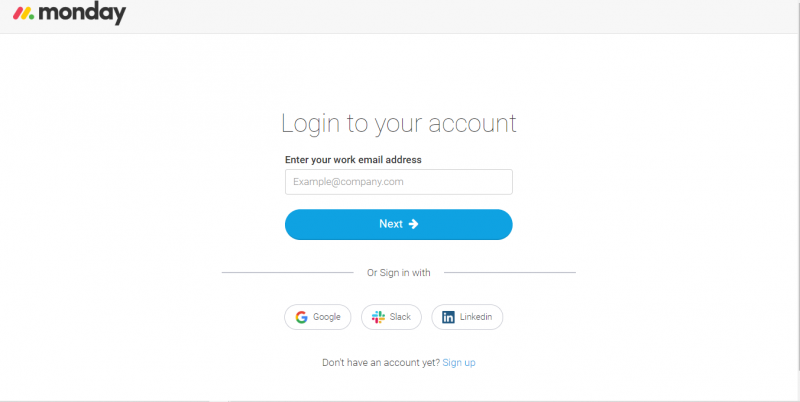
- Inicie sesión en su cuenta de MS Teams.
- Instale la aplicación yendo al canal o chat deseado y haciendo clic en el ícono «+».
- Busque Monday.com y selecciónelo.
- Inicie sesión en su cuenta de Monday.com.
- Ahora seleccione la tabla que desea mostrar o cree una nueva tabla. (Si elige crear un tablero nuevo, se agregará al espacio de trabajo principal de Monday.com)
- Agrega la tabla a tu canal como una pestaña. Puede agregar tantas tablas como desee.
Envoltura
¡Y ya está! Ahora puedes editar y administrar el tablero y todo el trabajo de tus equipos desde tu canal. También puede utilizar todas las funciones interesantes como filtros de mapas avanzados, integraciones, automatización y vistas de mapas, por nombrar algunas.
La integración también te permite usar los controles del chatbot, enviar comentarios, pedir ayuda y encontrar cosas para compartir en tu tablero. Definitivamente es un ahorro de tiempo. Úselo hoy para actualizar a su equipo sobre las últimas noticias sobre sus proyectos.